LINE WORKSを始めるためにログインしましょう。
ログインするには LINE WORKSの会社のアカウントに加入されなければなりません。
ログイン方法
モバイル版
1. アプリを開いてログイン画面に移動後、ログイン画面で [携帯番号でログイン] をタップ
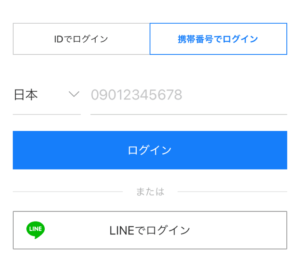
2. 携帯番号を入力して [ログイン] をタップ
3. SMSで受信した認証番号を入力
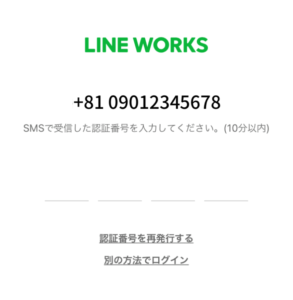
4. ログイン完了!
ブラウザ版
1. ログイン画面に移動
ログイン画面をブラウザにブックマークしておくとすぐにログインすることができます。
またはLINE WORKS公式サイトから [ログイン] をクリックします。

2. ログイン画面で [携帯番号でログイン] をクリック
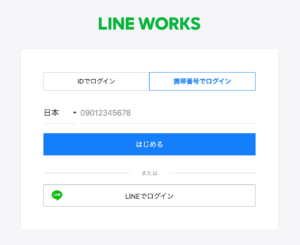
3. 携帯番号を入力して [ログイン] をクリック
4. LINE WORKSモバイル版アプリで受信した認証番号を入力
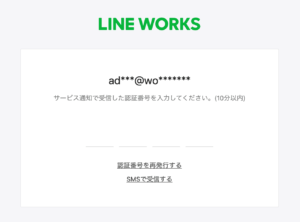
モバイルでログインされていない場合は [SMSで受信する] をクリックしてメッセージで認証番号を受信します。
5. ログイン完了!
PC版アプリ
1. LINE WORKSアプリを起動し、[携帯番号でログイン] をクリック
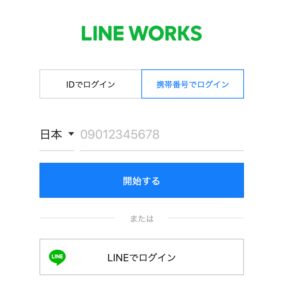
2. 携帯番号を入力して [開始する] をクリック
3. LINE WORKSモバイル版アプリで受信した認証番号を入力
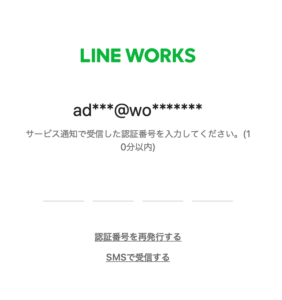
モバイルでログインされていない場合は [SMSで受信する] をクリックしてメッセージで認証番号を受信します。
4. ログイン完了!
補足ガイド
LINE WORKSのIDを作成しました。ログイン方法を教えてください。
LINE WORKSアカウントを作成して加入した場合は以下の方法でログインします。
[モバイル版]
1. ログイン画面の「IDでログイン」で「ID@ワークスグループ名」を入力して [ログイン] をタップ
2. パスワードを入力して [ログイン] をタップ
[ブラウザ版 / PC版アプリ]
1. ログイン画面の「IDでログイン」で「ID@ワークスグループ名」を入力して [はじめる] をクリック
2. パスワードを入力して [ログイン] をクリックID/パスワードを忘れた場合、[ID/パスワードの確認] を選択して探すことができます。
LINEで加入しました場合のログイン方法を教えてください。
LINEで加入したり、LINE でログイン設定した場合には下記の方法でログインしましょう。
[モバイル版]
1. ログイン画面で [LINEでログイン] をタップ
2. 「LINE 権限を許可」画面で [許可する] をタップ
3. 「LINE WORKSアプリを開く」画面で [確認] をタップ
4. 「LINE WORKSで開きますか?」画面で [開く] をタップ
[ブラウザ版 / PC版アプリ]
1. ログイン画面で [LINEでログイン] をクリック
2. LINEに登録したメールアドレスとパスワードを入力し、[ログイン] をクリック
携帯番号で認証できません。
[モバイル版]
携帯番号が間違っていないかもう一度確かめてから [認証番号を再発行する] をタップするか、[他の方法でログイン]タップしてIDまたはLINEでログインします。
[ブラウザ版 / PC版アプリ]
携帯番号が間違っていないかもう一度確かめてから [認証番号を再発行する] をクリックするか、[他の方法でログイン] クリックしてIDまたはLINEでログインします。
一緒に働く仲間にわかるようにプロフィールを設定しましょう。
- はい
- いいえ
- 説明の内容が間違っている
- 説明の内容が分かりづらい
- 利用環境に関する説明が足りない (例:モバイル版の説明がない)
- その他
具体的なご意見をおきかせください。